Come Cancellare Facilmente le Cartelle Vuote dal Tuo Computer
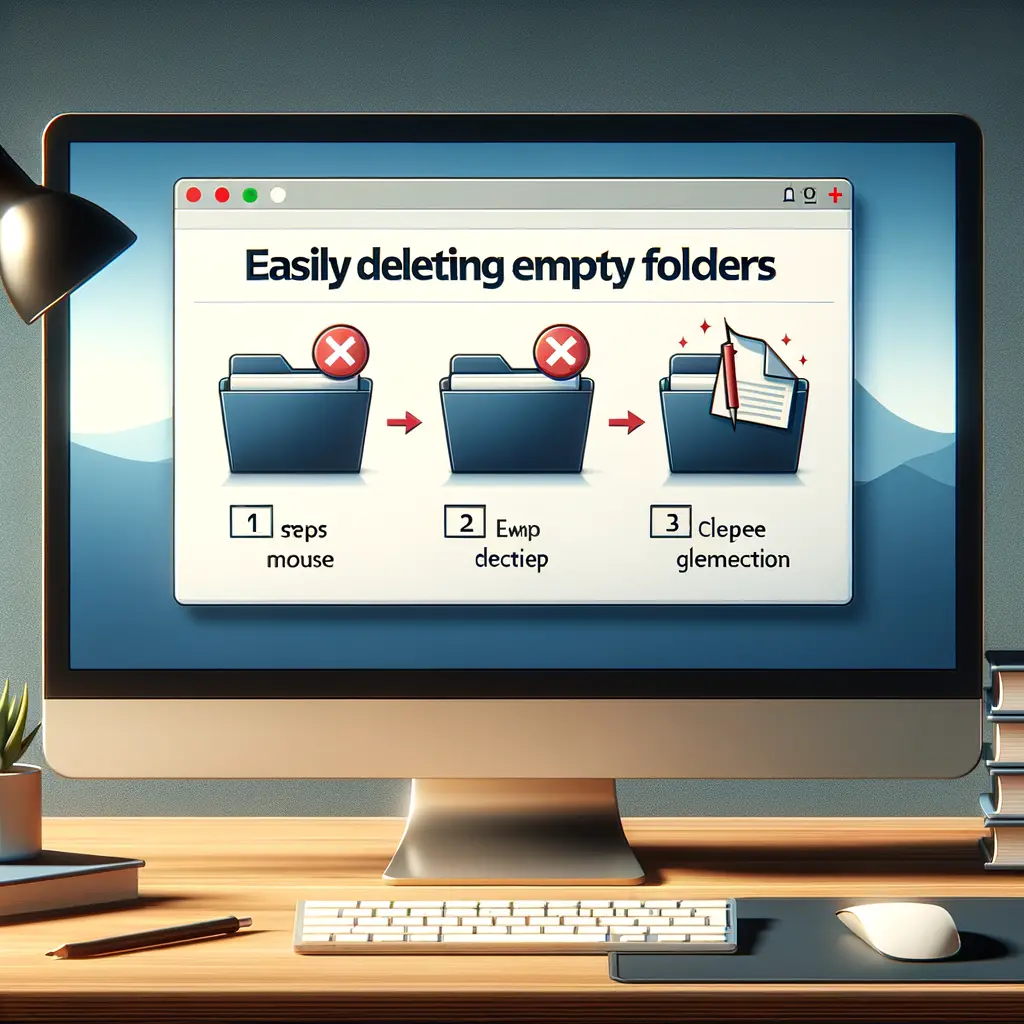

I video sono diventati una parte essenziale della nostra vita digitale. Li utilizziamo per condividere momenti speciali, creare contenuti per i social media o persino per scopi professionali. Tuttavia, i video possono occupare molto spazio di archiviazione e richiedere molto tempo per essere caricati o condivisi online. Per risolvere questo problema, è possibile comprimere i video senza compromettere troppo la qualità. In questo tutorial, impareremo come comprimere un video utilizzando diversi strumenti e tecniche.
La compressione video è il processo di riduzione delle dimensioni di un file video senza perdere troppa qualità visiva. Questo viene fatto eliminando le informazioni ridondanti o non necessarie dal video. La compressione video può essere utile per ridurre le dimensioni dei file video, facilitando così il caricamento o la condivisione online.
Esistono diversi strumenti disponibili per comprimere i video. Alcuni di questi strumenti sono gratuiti, mentre altri richiedono un pagamento per accedere a funzionalità avanzate. Di seguito sono elencati alcuni strumenti popolari per la compressione video:
HandBrake: HandBrake è un software open source disponibile per Windows, Mac e Linux. È noto per la sua facilità d’uso e per la sua capacità di comprimere i video senza perdere troppa qualità.
Adobe Media Encoder: Adobe Media Encoder è un software professionale disponibile come parte della suite Adobe Creative Cloud. Offre molte opzioni di compressione e personalizzazione per i video.
Online Video Compressor: Online Video Compressor è un servizio online gratuito che consente di caricare e comprimere i video direttamente dal browser. È un’opzione conveniente per coloro che non vogliono installare software aggiuntivo.
VLC Media Player: VLC Media Player è un lettore multimediale gratuito e open source che offre anche funzionalità di compressione video. È disponibile per diverse piattaforme, tra cui Windows, Mac e Linux.
In questo tutorial, utilizzeremo HandBrake per comprimere un video. HandBrake è un software gratuito e facile da usare che offre molte opzioni di compressione. Segui i passaggi seguenti per comprimere un video utilizzando HandBrake:
Visita il sito ufficiale di HandBrake (https://handbrake.fr/) e scarica la versione appropriata per il tuo sistema operativo. Una volta scaricato, esegui il file di installazione e segui le istruzioni per installare HandBrake sul tuo computer.
Dopo aver installato HandBrake, aprilo sul tuo computer. Nella schermata principale, fai clic sul pulsante “Source” per importare il video che desideri comprimere. Seleziona il file video dalla tua cartella di archiviazione e fai clic su “Apri” per importarlo in HandBrake.
Una volta importato il video, puoi selezionare le impostazioni di compressione desiderate. HandBrake offre diverse opzioni per regolare la qualità del video compresso. Puoi modificare la risoluzione, il bitrate, il formato di output e altre impostazioni per ottenere il risultato desiderato.
Dopo aver selezionato le impostazioni di compressione desiderate, fai clic sul pulsante “Start” per avviare la compressione del video. HandBrake inizierà a comprimere il video utilizzando le impostazioni selezionate. Il tempo richiesto per la compressione dipenderà dalle dimensioni del video e dalla potenza del tuo computer.
Una volta completata la compressione, HandBrake ti chiederà di selezionare una posizione di output per il video compresso. Seleziona una cartella di destinazione e un nome per il file compresso e fai clic su “Salva” per salvare il video compresso sul tuo computer.
Oltre all’utilizzo di strumenti come HandBrake, esistono altre tecniche che puoi utilizzare per comprimere un video:
Riduci la risoluzione: Ridurre la risoluzione del video può ridurre significativamente le dimensioni del file. Tuttavia, tieni presente che una risoluzione troppo bassa potrebbe compromettere la qualità visiva del video.
Riduci il bitrate: Il bitrate è la quantità di dati che viene utilizzata per rappresentare ogni secondo di video. Ridurre il bitrate può ridurre le dimensioni del file, ma potrebbe anche causare una perdita di qualità. Trova un equilibrio tra dimensioni del file e qualità visiva.
Utilizza un formato di compressione efficiente: Alcuni formati di compressione, come H.264 o H.265, offrono una migliore compressione rispetto ad altri formati. Scegli un formato di compressione efficiente per ottenere dimensioni di file più piccole.
Elimina le parti non necessarie: Se il video contiene parti non necessarie o indesiderate, puoi tagliarle o eliminarle per ridurre le dimensioni del file.
La compressione video è un processo utile per ridurre le dimensioni dei file video senza compromettere troppo la qualità visiva. In questo tutorial, abbiamo imparato come comprimere un video utilizzando HandBrake, un software gratuito e facile da usare. Abbiamo anche esplorato alcune tecniche aggiuntive per comprimere i video. Ora puoi applicare queste conoscenze per comprimere i tuoi video e risparmiare spazio di archiviazione o facilitare il caricamento e la condivisione online.
Scrivici se hai notato qualcosa che può essere migliorato
Condividi questo articolo se ti piace.